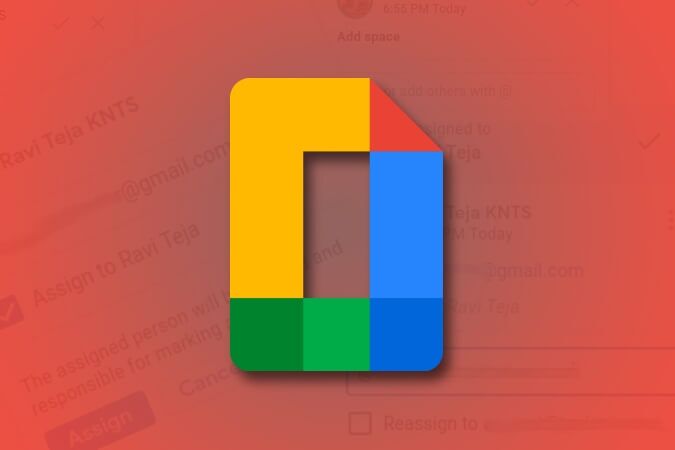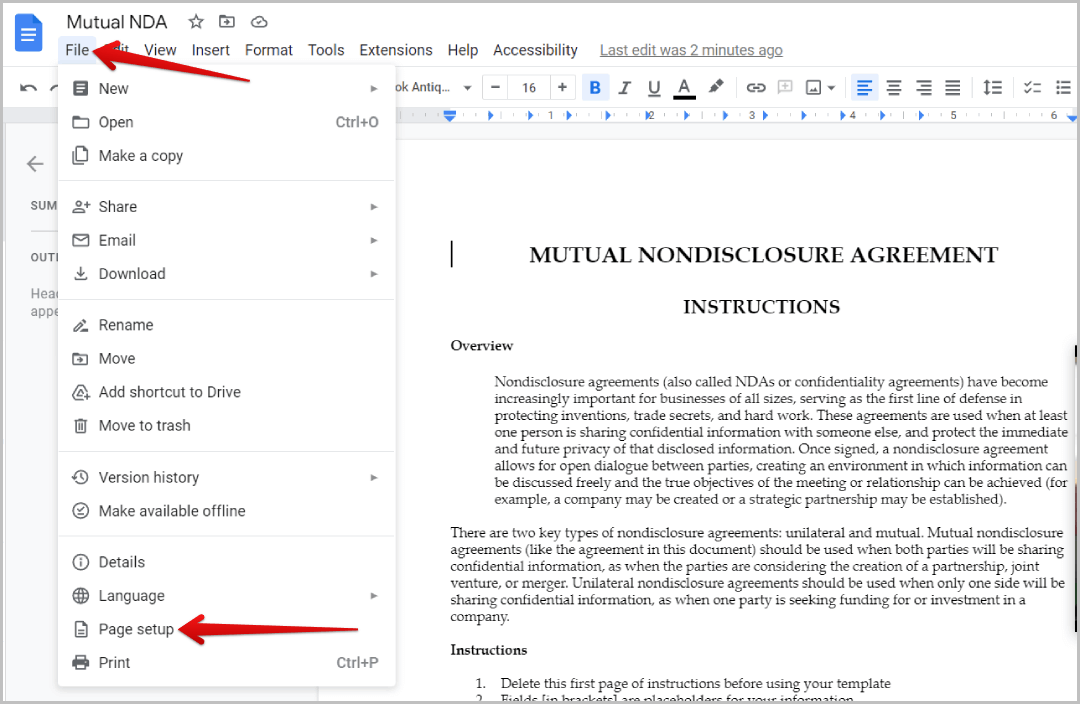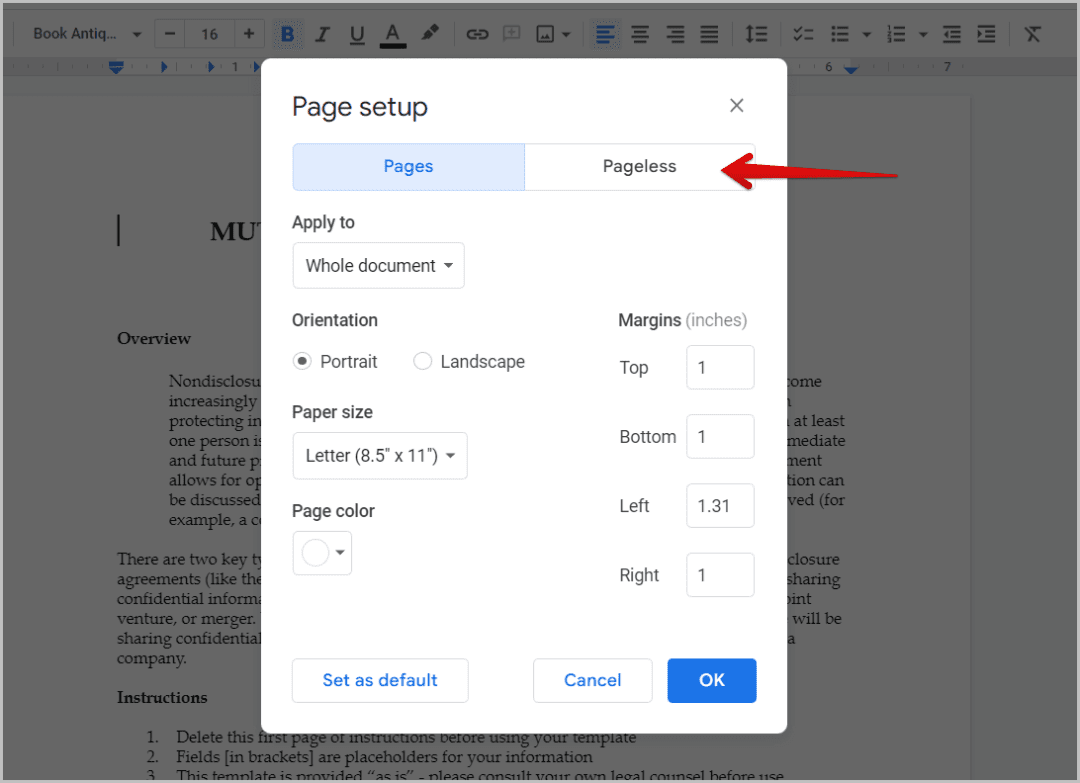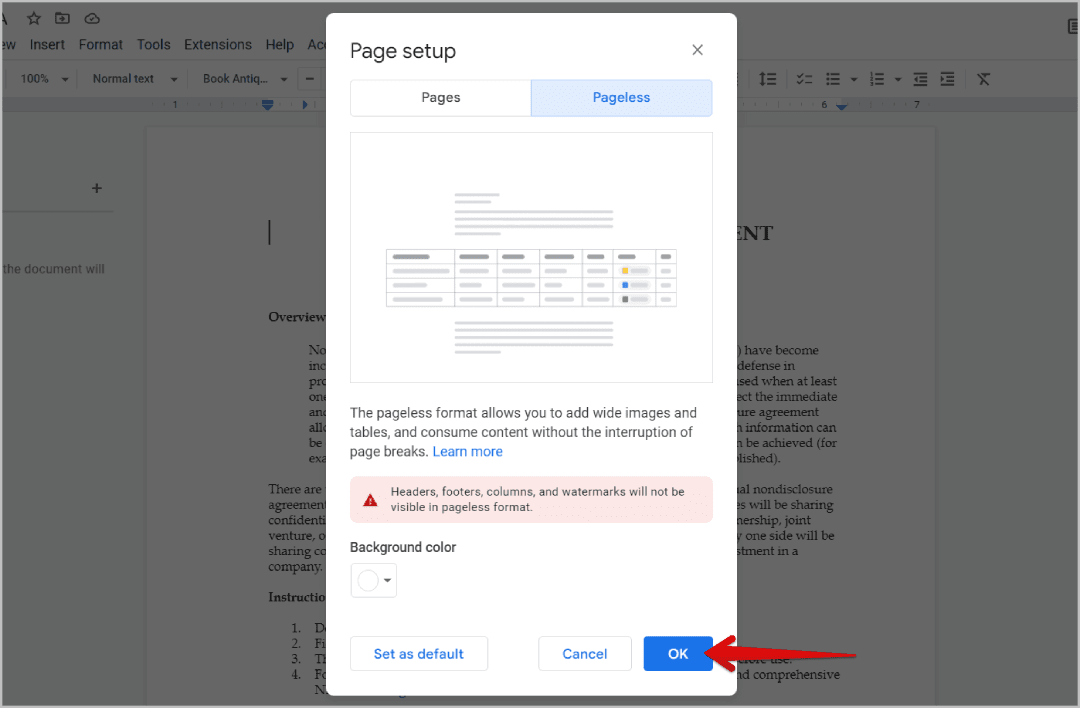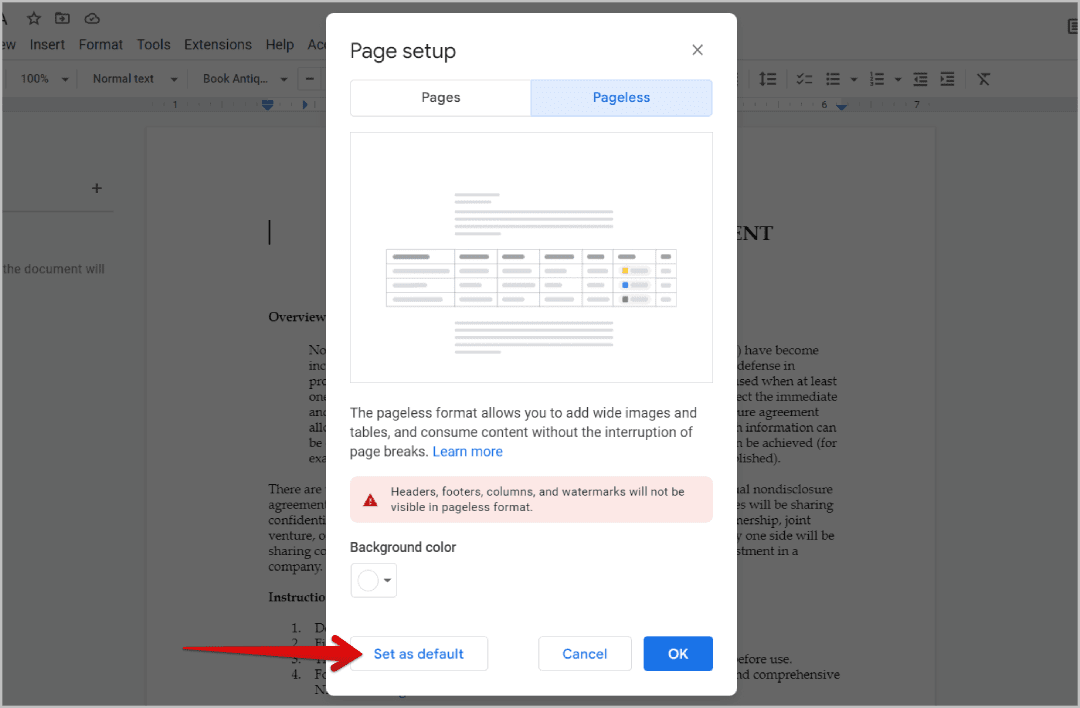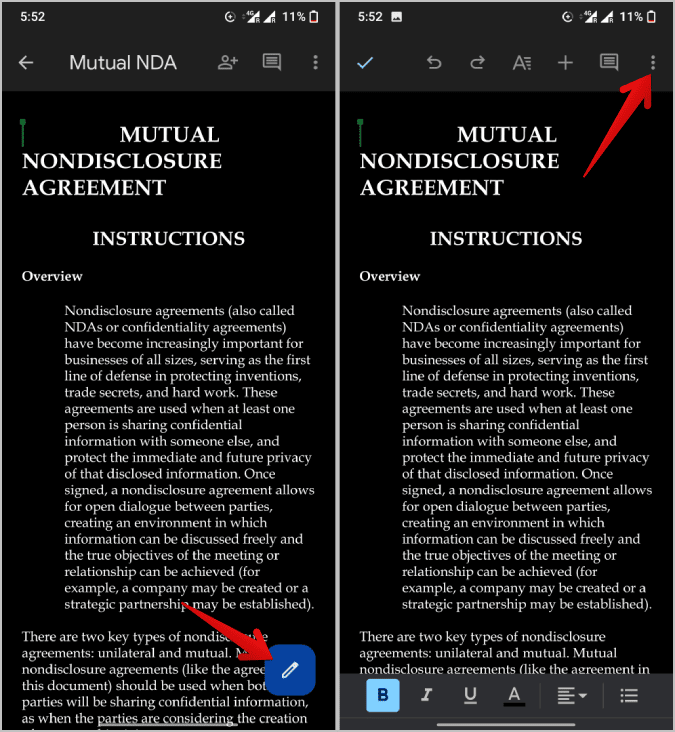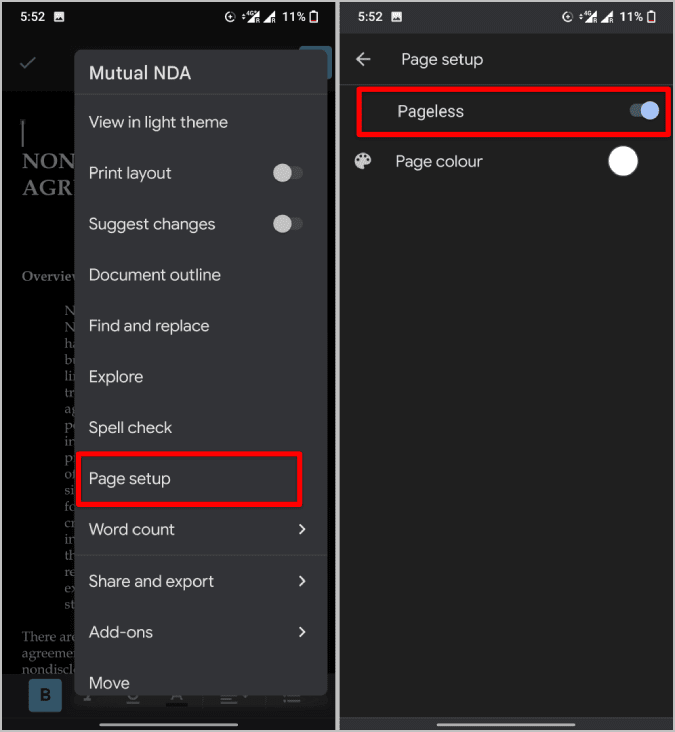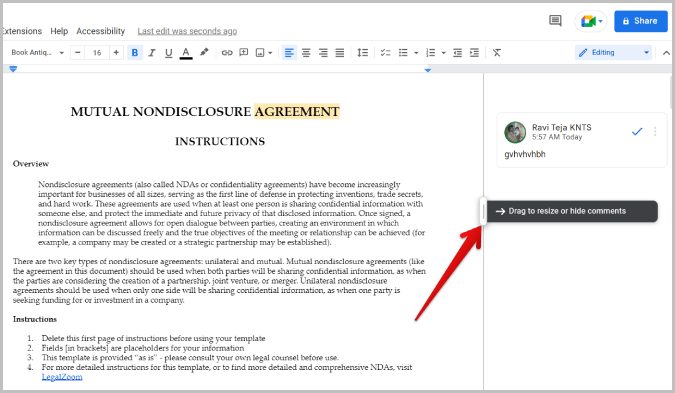डेस्कटॉप और मोबाइल पर Google डॉक्स में पृष्ठों के बिना दस्तावेज़ कैसे बनाएं
डिफ़ॉल्ट रूप से, Google डॉक्स में प्रत्येक दस्तावेज़ को पृष्ठों में विभाजित किया जाता है, जिससे आप आसानी से एक हार्ड कॉपी प्रिंट कर सकते हैं। लेकिन पिछले कुछ वर्षों में, बहुत से लोग दस्तावेज़ की डिजिटल प्रतियों में चले गए हैं। यदि ऐसा है, तो उनके बीच का पृष्ठ बंटवारा एक व्याकुलता और स्थान की बर्बादी के अलावा और कुछ नहीं है। Google ने स्मार्ट कैनवास नामक एक नई सुविधा जारी की है यह उपयोगकर्ताओं को डेस्कटॉप और मोबाइल दोनों पर Google डॉक्स पर पृष्ठों के बिना दस्तावेज़ बनाने की अनुमति देता है।
पेजलेस दस्तावेज क्या होते हैं?
Google डॉक्स में किसी दस्तावेज़ में पृष्ठों के बिना दस्तावेज़ मोड सक्षम करने से, उस विशेष दस्तावेज़ में कोई पृष्ठ विराम नहीं होगा। तो आप पृष्ठों के बीच बिना हिले-डुले एक दस्तावेज़ बना सकते हैं। एक अतिरिक्त विशेषता के रूप में, पृष्ठ व्यापक अनुलग्नकों को लोड करने का भी समर्थन करता है जैसे कि पृष्ठ के अंदर फिट होने के लिए बिना सिकुड़े चित्र। तालिकाओं के लिए, आपको सबसे नीचे एक स्क्रॉल बार भी मिलेगा, जिससे आप तालिका के अंदर सभी स्तंभों को स्क्रॉल और चेक कर सकते हैं।
लेकिन आप हेडर, फुटर, पेज नंबर, वॉटरमार्क आदि जैसी सुविधाओं को खो देंगे क्योंकि इसमें कोई पेज नहीं है। सामान्य तौर पर, अविभाजित दस्तावेज़ एक बेहतर प्रारूप में आते हैं लेकिन यह एक आदर्श विकल्प नहीं है यदि आप उन्हें प्रिंट करना चाहते हैं और हार्ड कॉपी ले जाना या भेजना चाहते हैं।
डेस्कटॉप पर Google डॉक्स पर एक गैर-खंडित पृष्ठ रहित दस्तावेज़ कैसे बनाएं
आप दस्तावेज़ को बनाने से पहले उसे पृष्ठांकित कर सकते हैं, या आप वर्तमान दस्तावेज़ को गैर-पृष्ठांकित भी कर सकते हैं। जब आप वर्तमान दस्तावेज़ को बिना पृष्ठ के बनाते हैं, तो शीर्षलेख, पाद लेख, पृष्ठ संख्या और वॉटरमार्क दस्तावेज़ से स्वचालित रूप से हटा दिए जाएंगे यदि आपके पास कोई है। हालाँकि, आप इसे वापस एक पृष्ठ दस्तावेज़ में रख सकते हैं और सभी विवरण वापस प्राप्त कर सकते हैं।
1. दस्तावेज़ खोलें गूगल डॉक्स आप इसे नॉन-पेजेड बनाना चाहते हैं। अब टॉप बार में फाइल मेन्यू पर क्लिक करें और फिर पेज सेटअप विकल्प चुनें।
में 2 खिड़की पॉपअप, टैब पर क्लिक करें पेजलेस.
3. फिर “पर क्लिक करें”ठीक हैदस्तावेज़ को पृष्ठांकित दस्तावेज़ में बदलने के लिए पॉप-अप विंडो में।
पेजलेस दस्तावेज़ को डिफ़ॉल्ट के रूप में कैसे बनाएं
उपरोक्त विधि केवल इस विशिष्ट दस्तावेज़ में परिवर्तन लागू करती है। लेकिन अगर आप सभी Google डॉक्स दस्तावेज़ों के लिए डिफ़ॉल्ट प्रारूप के रूप में नो पेज का उपयोग करना पसंद करते हैं, तो आप आसानी से ऐसा भी कर सकते हैं।
1. कोई भी खोलें डाक्यूमेंट में गूगल डॉक्स संपादक। अब टॉप बार में फाइल लिस्ट को ओपन करें। ड्रॉपडाउन मेनू में, पेज सेटअप विकल्प चुनें।
2. अब टैब पर क्लिक करें पेजलेस खुलने वाले पॉपअप के शीर्ष पर।
3. यहां, बस पर टैप करें डिफ़ॉल्ट बटन के रूप में सेट करें नीचे बाईं ओर।
यह बात है। डिफ़ॉल्ट रूप से, आपके द्वारा बनाए जाने वाले सभी भावी दस्तावेज़ पृष्ठरहित प्रारूप में होंगे। आप मैन्युअल रूप से किसी भी दस्तावेज़ के लिए पेज मोड में बदल सकते हैं। हालांकि, यह आपके पिछले दस्तावेज़ों में से कोई भी नहीं बदलेगा।
मोबाइल पर Google डॉक्स पर भागों के बिना पेजलेस दस्तावेज़ कैसे बनाएं
आप Google डॉक्स ऐप का उपयोग करके बिना पृष्ठों के दस्तावेज़ बना सकते हैं Android و iOS भी। लेकिन आप ऐप में डिफ़ॉल्ट दस्तावेज़ लेआउट नहीं बदल सकते। इसके लिए आपको वेब एप ओपन करना होगा।
1. खुला गूगल डॉक्स ऐप डिवाइस पर Android أو iOS.
2. अब कोई भी खोलें दस्तावेज़ जिसे आप कनवर्ट करना चाहते हैं पेजलेस प्रारूप में या आइकन पर क्लिक करके एक नया दस्तावेज़ खोलें प्लस + निचले बाएँ कोने में।
3. यदि आप कोई खोलते हैं मौजूदा दस्तावेज़ , नल पेन आइकन निचले दाएं कोने में।
4. एडिट पेज पर दस्तावेज़ , सूची पर क्लिक करें तीन बिंदुओं वाली सूची ऊपरी बाएँ कोने में।
में 5 ड्रॉप डाउन मेनू , एक विकल्प चुनें पृष्ठ सेटअप।
6. अब बस बगल में टॉगल को सक्षम करें पेजलेस विकल्प।
यह बात है। आपने दस्तावेज़ को पृष्ठांकित में बदल दिया है, आप बस वापस जा सकते हैं और पृष्ठांकित दस्तावेज़ को संपादित कर सकते हैं।
पृष्ठ बनाम कोई पृष्ठ वाले दस्तावेज़
पृष्ठांकित दस्तावेज़ों और गैर-पृष्ठांकित दस्तावेज़ों के बीच दो अंतर हैं। दोनों विशिष्ट आवश्यकताओं के लिए उपयुक्त हैं। यदि आपको अपने दस्तावेज़ को प्रिंट करने की आवश्यकता है, तो आपको बेहतर और क्लीनर प्रिंटिंग के लिए पेज लेआउट चुनना चाहिए। लेकिन अगर आपकी ऐसी जरूरतें नहीं हैं, तो नॉन-पेजेड फॉर्मेट काफी बेहतर है।
पृष्ठांकित दस्तावेज़ों में कोई शीर्षलेख और पादलेख नहीं हैं। इसके अलावा, आप ओरिएंटेशन को पोर्ट्रेट या लैंडस्केप, पेज साइज और मार्जिन पर भी सेट नहीं कर सकते क्योंकि इनका इस्तेमाल ज्यादातर पेजों को कस्टमाइज़ करने के लिए किया जाता है।
दूसरी ओर, पेजलेस में स्क्रॉल करने योग्य तालिका हो सकती है, इसलिए आपको पृष्ठ की चौड़ाई के भीतर सभी कॉलम फिट करने की आवश्यकता नहीं है।
डिफ़ॉल्ट रूप से, आप टिप्पणियों को दाईं ओर छोड़ और पढ़ सकते हैं, लेकिन पृष्ठ की चौड़ाई बढ़ाने के लिए विभाजन रेखा को खींचना आसान है।
टिप्पणियाँ फलक पर वापस जाने के लिए, कर्सर को दाईं ओर ले जाएँ और तीर बटन पर क्लिक करें।
सवाल और जवाब
1. क्या हम पृष्ठांकित दस्तावेज़ों को पृष्ठरहित दस्तावेज़ों में बदल सकते हैं?
हां, आप गैर-पृष्ठांकित दस्तावेज़ों को वापस नियमित पृष्ठ दस्तावेज़ों में परिवर्तित कर सकते हैं। साथ ही, अपने दस्तावेज़ को पृष्ठांकित में परिवर्तित करने पर आपके द्वारा खोए गए शीर्षलेख, पादलेख और वॉटरमार्क वापस आ जाएंगे। तो आप स्वरूपण हानि के बारे में चिंता किए बिना पृष्ठों के बिना लेआउट की जांच करने के लिए स्वतंत्र हैं।
2. किसी पृष्ठांकित दस्तावेज़ के पृष्ठ का रंग कैसे बदलें?
आप इसे शीर्ष बार में फ़ाइल मेनू से कर सकते हैं और पेज सेटअप विकल्प का चयन कर सकते हैं। यहां नो पेज टैब में, पेज कलर ऑप्शन पर क्लिक करें और इसे अपनी इच्छानुसार बदल दें।
3. Page No Documents का उपयोग करते समय आप किन विशेषताओं को याद कर रहे हैं?
शीर्षलेख, पादलेख और वॉटरमार्क गायब हैं। पेज नंबर भी जांचें क्योंकि कोई पेज नहीं है। लेकिन बाकी सभी सुविधाएं कमेंट और सारांश विकल्प सहित उपलब्ध हैं।
पृष्ठ का अंत
डिजिटल दस्तावेज़ पिछले कुछ वर्षों में अधिक उपयोगी साबित हुए हैं, जिससे कई लोगों के लिए कॉपी प्रिंटिंग अनावश्यक हो गई है। तो गैर-पृष्ठांकित स्वरूपण एक ऐसी सुविधा है जहां आप सीमाओं को हटा सकते हैं और अपने दस्तावेज़ को एक बड़ा पृष्ठ बना सकते हैं। साथ ही, आप सभी स्तंभों को देखने के लिए अधिक विस्तृत पृष्ठ और तालिका में स्क्रॉल करने जैसी अन्य सुविधाओं का लाभ उठा सकते हैं।
इसके अलावा, आप स्मार्ट ड्राइंग बोर्ड जैसी सुविधाओं का उपयोग कर सकते हैं जो अधिक जानकारी प्रदर्शित करता है जैसे संपर्क विवरण, जब आप किसी संपर्क पर होवर करते हैं, आदि। यह स्वचालित रूप से दस्तावेज़ में एम्बेडेड दिनांक और अन्य मीडिया जैसे आइटम को भी अपडेट करता है। चूंकि आप भी कर सकते हैं Google डॉक्स से सीधे Google मीट कॉल करें, गैर-पृष्ठांकित दस्तावेज़ एक अच्छा सहयोग उपकरण हैं।